Win7系統安裝時出現錯誤代碼0x800700B7的解決方法。有些用戶在安裝Win7純淨版64位系統的過程中出現錯誤代碼0X800700B7,導致安裝失敗。安裝win7系統遇到錯誤代碼問題相信很多用戶都有遇到過,已經不是什麼新鮮事了,然而引起安裝Win7系統出現錯誤代碼0x800700B7的原因有很多種,遇到這錯誤代碼問題該怎麼來解決?針對此問題,小編研究整理出解決方法給大家。
解決方法:
1、更改設置,顯示系統的隱藏文件和文件夾。左鍵單擊:資源管理器 - 組織 - 文件夾和搜索選項 - 查看,找到:顯示隱藏的文件、文件夾和驅動器,並左鍵點擊選中,然後點擊:應用 - 確定;
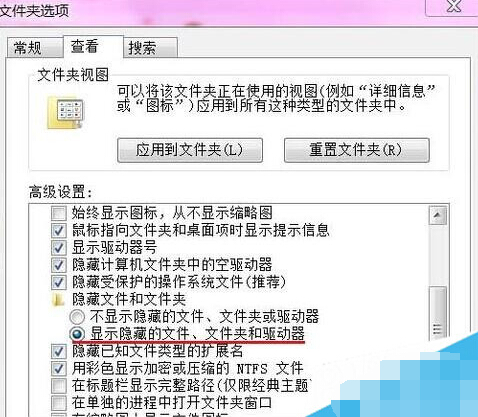
2、添加組或用戶名:SYSTEM,或者修改SYSTEM的權限。打開計算機 - C盤 - 用戶 - gong - AppData - Local - Temp;
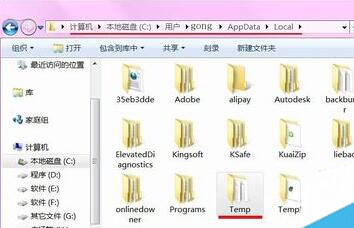
3、右鍵單擊:Temp - 屬性 - 安全;
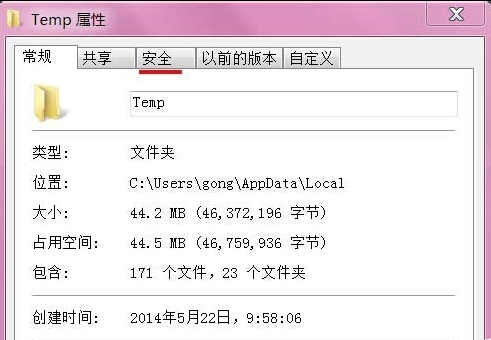
4、我們在Temp屬性安全窗口點擊:編輯;在彈出的窗口點擊:添加;
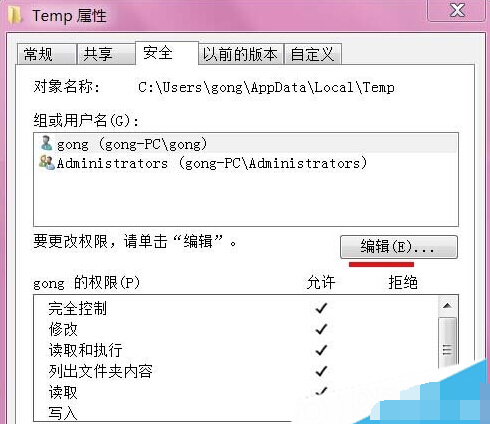
5、這時會彈出選擇用戶或組的窗口,我們在輸入對象名稱來選擇(E)欄中輸入:SYSTEM,再點擊:確定。
6、回到Temp屬性窗口,選擇:SYSTEM,在SYSTEM的權限(P)欄中的完全控制和修改的允許小方框內點擊打上勾,再點擊:應用 - 確定;
7、回到Temp屬性的安全窗口再點擊:確定。重啟計算機,再進行Windows 7系統的安裝。
安裝Win7系統出現錯誤代碼0x800700B7的解決方法分享到這裡了,希望本教程內容對大家有所幫助。